8 вещей, которые вы можете сделать с ESET EndPoint Encryption (DESlock+)
Для любой компании безопасность имеет решающее значение. Сотрудники и то, как они общаются, представляют собой одну из самых значительных дыр в безопасности. Сообщения электронной(Email) почты, файлы, отправленные по сети, на USB(USB memory) - накопителях или портативных жестких дисках — все это можно относительно легко перехватить. Вот почему одним из наиболее важных аспектов безопасности компании или учреждения(company or institution) является то, как данные шифруются и как контролируется доступ к информации. Мы хотели бы взглянуть на одно из лучших решений для шифрования, которое можно использовать локально, но также управлять им удаленно. Он называется ESET EndPoint Encryption и состоит из двух программных решений, предназначенных для шифрования данных: DESlock+, клиентское приложение, которое может шифровать данные на рабочих станциях, и DESlock+ Enterprise Server , решение для администрирования(administration solution) вашей компании. Вот несколько наиболее полезных вещей, которые вы можете сделать с помощью ESET EndPoint Encryption ( DesLock+ ):
1. Шифрование сообщений электронной почты, отправляемых сотрудниками
ESET Endpoint Encryption (DESlock+) предлагает своим пользователям возможность отправлять зашифрованные сообщения электронной почты с помощью подключаемого модуля, который автоматически устанавливается в Microsoft Outlook (Microsoft Outlook)версии 2003(version 2003) или новее. Если вы хотите отправить зашифрованное сообщение, в Outlook вы можете выбрать один из вариантов шифрования, доступных в DESlock+ .

Если вы хотите зашифровать сообщение электронной почты, у вас есть три варианта: Encrypt Now!, Encrypt On Send при отправке и Зашифровать и отправить(Encrypt And Send) . Зашифруйте Encrypt Now! Кнопка(Button) шифрует сообщение электронной почты немедленно, шифрование(Encrypt On Send) при отправке автоматически шифрует сообщение при его отправке, а шифрование и отправка(Encrypt And Send) шифрует и отправляет сообщение.
После того, как вы нажмете одну из кнопок шифрования, DESlock+ попросит вас выбрать ключ шифрования(encryption key) , который вы хотите использовать, или позволит вам ввести пароль, который используется в качестве ключа шифрования(encryption key) .

Когда получатель получает зашифрованное сообщение электронной почты(email message) , он может использовать DESlock+ для его расшифровки. Даже если у него/нее не установлен этот инструмент шифрования(encryption tool) , он/она может использовать бесплатное приложение под названием DESlock+ Reader для расшифровки сообщения, если пароль правильный.
2. Шифрование папок с конфиденциальными файлами внутри
DESlock+ включает в себя инструмент для шифрования папок, содержащих информацию, к которой вы не хотите, чтобы все имели доступ. Зашифровать папку на компьютере с Windows(Windows computer) очень просто: щелкните правой кнопкой мыши эту папку, перейдите в подменю DESlock+ и нажмите Encrypt with DESlock+ .
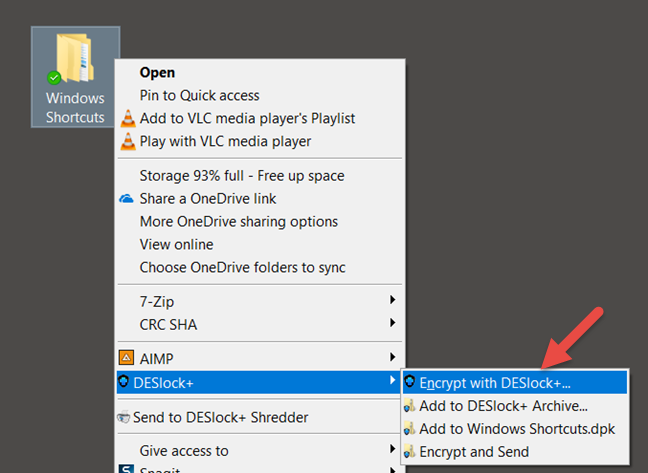
Затем DESlock+ может использовать один из доступных ключей шифрования для шифрования этой папки.

Время, необходимое для шифрования папки, может сильно различаться в зависимости от скорости вашего компьютера с Windows(Windows computer) и количества файлов, найденных в этой папке. В конце концов, вы можете сохранить незашифрованную копию этой папки или полностью удалить ее.
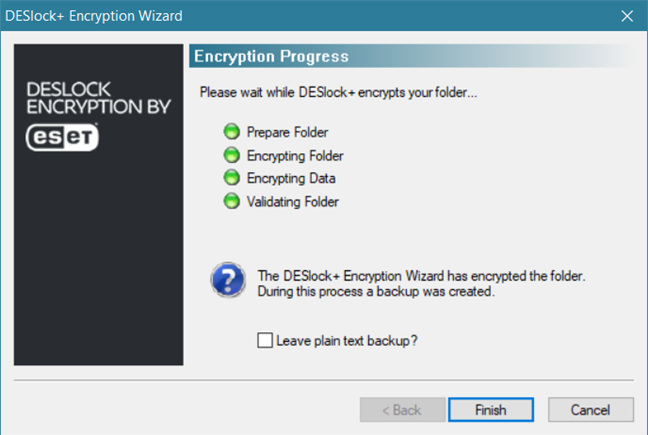
Пока DESlock+ активен на вашем ПК, у вас есть неограниченный доступ к зашифрованным папкам. Однако, если DESlock+ app остановлено, доступ к этим папкам больше невозможен, поскольку они исчезают.
3. Шифрование съемных носителей ( флешки(USB memory) , карты памяти, портативные жесткие диски и т.д.)
С помощью DESlock+ вы также можете шифровать съемные носители, такие как USB(USB memory) - накопители, карты памяти, переносные жесткие диски или твердотельные накопители(SSDs) . Вы должны щелкнуть правой кнопкой мыши DESlock+ icon на панели задач(system tray) , выбрать « Съемные носители(Removable Media) », а затем нажать « Шифрование съемных носителей»(Removable Media Encryption) .
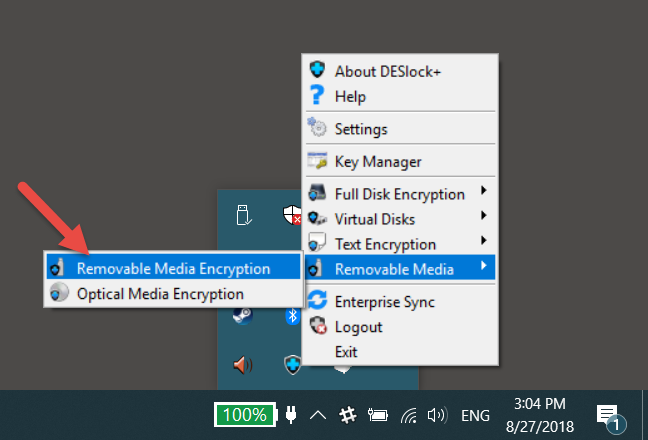
Затем DESlock+ открывает мастер, в котором вы можете выбрать, какой съемный диск вы хотите зашифровать, а также хотите ли вы зашифровать его полностью или частично.
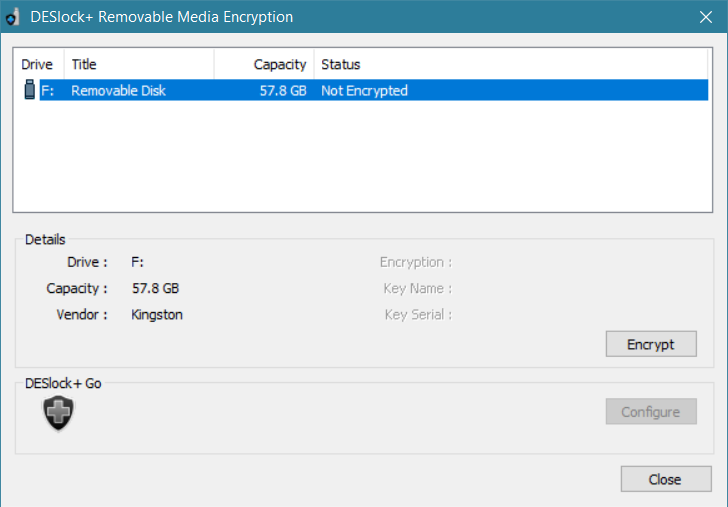
После того, как вы запустили процесс шифрования(encryption process) , дождитесь его завершения. Если вы выбрали полное шифрование USB(USB memory) - накопителя (или карты памяти(memory card) , переносного жесткого диска(HDD) и т. д .), этот шаг может занять много времени.
Если вы выбрали полное шифрование, эта единица хранения(storage unit) будет доступна только на компьютерах, на которых также установлен DESlock+ . Если вы решите зашифровать только часть единицы хранения(storage unit) , ее можно будет расшифровать на любом ПК с помощью инструмента под названием DESlock+ Go .
4. Шифрование текста в документах
С DESlock+ вы также можете шифровать и расшифровывать текст. Если вы хотите этого, вам нужно открыть DESlock+ menu в системном трее(system tray) и перейти к Text Encryption -> Open .
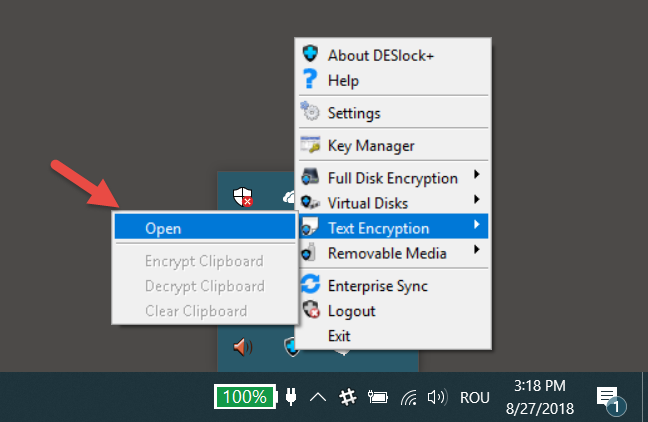
Когда DESlock+ Text Encryption , выберите окно, содержащее текст, который вы хотите зашифровать, или выберите только его часть, если вы не хотите шифровать его полностью. Затем нажмите кнопку Зашифровать(Encrypt ) .

Вы также должны выбрать ключ шифрования(encryption key) (или пароль шифрования(encryption password) , если хотите), после чего весь выделенный текст (или весь текст в окне) шифруется и выглядит следующим образом:
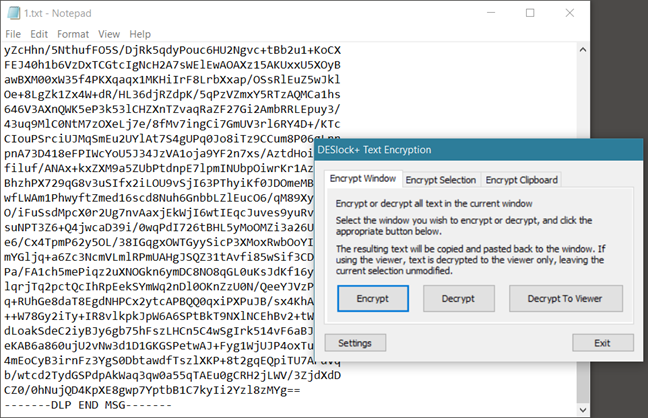
Чтобы иметь возможность расшифровать этот текст, вам необходимо указать правильный ключ шифрования(encryption key) или правильный пароль.
5. Шифрование целых разделов или единиц хранения (жесткие диски, твердотельные накопители(SSDs) и т. д .)
DESlock+ может шифровать целые жесткие диски, твердотельные накопители или разделы. С помощью DESlock+ Enterprise Server вы можете управлять всеми рабочими станциями, используемыми сотрудниками, и полностью их шифровать. Этот инструмент гарантирует, что посторонние лица не смогут получить доступ ни к чему на этих рабочих станциях. Единственными пользователями, которые могут включать и использовать рабочие станции, являются авторизованные для этого пользователи, у которых есть данные аутентификации.

Этот тип шифрования требует аутентификации на рабочей станции перед загрузкой операционной системы(operating system) , что означает, что DESlock+ защищает не только файлы пользователя, но и файлы операционной системы(operating system) , файлы подкачки, временные файлы и любые файлы, которые пользователь когда-то удалил, но которые могут быть удалены. восстановить с помощью правильных инструментов.
6. Настройка политик
DESlock+ Enterprise Server также поставляется с системой администрирования политик(policy administration system) . Одной из самых необходимых политик в любой компании является политика, которая контролирует доступ к съемным дискам, таким как USB(USB memory) - накопители. DESlock+ дает нам возможность управлять тем, каким пользователям разрешен доступ к переносным дискам, полностью, никогда или только частично, например, только когда они зашифрованы.
В DESlock+ Enterprise Server web администраторы могут легко создавать такие политики, используя параметры, доступные в разделах « Пользователи(Users) » и « Рабочие станции ».(Workstations)
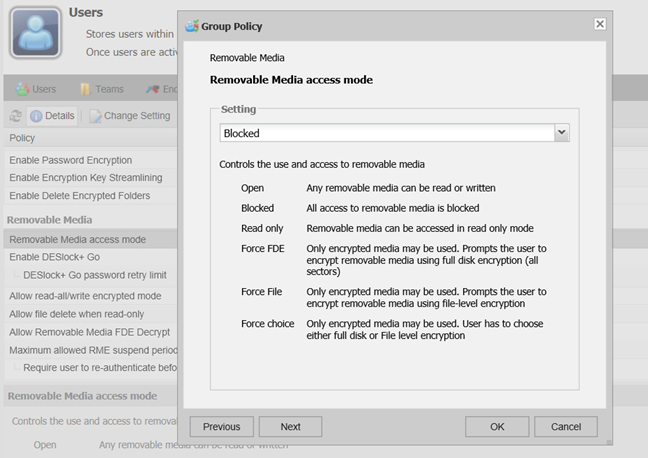
7. Удаленная установка DESlock+ на рабочие станции
DESlock+ Enterprise Server может использоваться администраторами для удаленной установки управляемых версий DESlock+ client на рабочие станции, которыми они управляют. Для этого клиентский компьютер(client computer) , на котором будет установлен DESlock+ , должен быть частью той же сети, что и компьютер, на котором DESlock+ Enterprise Server .
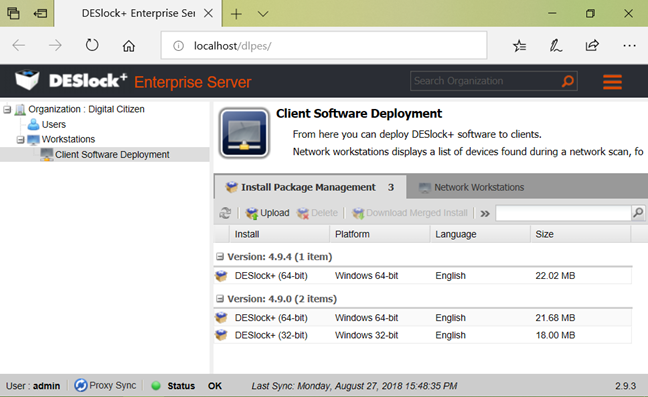
Если вы не можете установить DESlock+ client удаленно на рабочих станциях, существует также возможность создать файл MSI(MSI file) с помощью DESlock+ Enterprise Server , который затем можно вручную установить на рабочие станции.
8. Защита данных(Data protection) в соответствии с GDPR
Европа ввела в действие свой Общий регламент по защите данных (GDPR)(General Data Protection Regulation (GDPR)) со строгими правилами защиты персональных данных. GDPR также подробно описывает меры предотвращения утечек данных, которые считаются подходящими для применения в компаниях и учреждениях. Одна из рекомендаций касается шифрования данных.
Шифрование с помощью DESlock позволяет компаниям выполнять свои обязательства GDPR по защите своих данных и применению политик шифрования, сохраняя при этом высокую производительность. DESlock Encryption от ESET также решает одну из самых больших проблем, связанных с применимостью: как пользователи могут как можно проще делиться всеми зашифрованными данными, с которыми им нужно работать? Легко угадываемые пароли представляют собой потенциальную угрозу безопасности(security risk), тогда как шифрование открытыми ключами шифрования может вызвать проблемы, особенно в больших командах с высокой степенью текучести кадров. Использование ключей шифрования, управляемых централизованно, позволяет избежать этих проблем, отражая более естественное решение, аналогичное физическим ключам, которые мы используем для блокировки доступа к машине или дому. Вы можете узнать больше о применимости ESET EndPoint Encryption ( DesLock (here)DesLock+ ) в отношении соответствия GDPR(GDPR compliance) здесь .
Что вы думаете о ESET EndPoint Encryption ( DesLock+ )?
Теперь вы знаете, что можно делать с помощью ESET EndPoint Encryption ( DesLock+ ). Мы считаем, что эта платформа может значительно повысить безопасность компании, в которой вы работаете. Прежде чем закрыть эту статью, мы хотели бы узнать ваше мнение о функциях, которые она может предложить, в разделе комментариев ниже.
Related posts
"Придерживайтесь магазина Google Play!" говорит известный эксперт по информационной безопасности в ESET
7 вещей, которые вы можете сделать с помощью ESET Secure Authentication
Безопасность для всех - Review ESET Smart Security Premium
Windows 11 отстой: 7 причин, по которым вы не можете это
Безопасность для всех - ESET NOD32 Antivirus review
Как разблокировать BitLocker USB drive или внешний жесткий диск
Как удалить BitLocker, чтобы перейти от USB drive
Реклама PowerLinks подвергает риску миллионы читателей крупных изданий, таких как The Verge, Vice News и других.
Как шифровать system partition с BitLocker в Windows 10
Как разрешить BitLocker без совместимого чипа TPM в Windows
Сравнение: какой лучший антивирус для устройств Windows в 2018 году?
Лучшие функции Windows 11: 8 великих вещей об этом
Джейми Хири из Cisco: Организации, которые работают с конфиденциальной информацией, используют зашифрованный Wi-Fi, VPN и зашифрованные приложения.
Что нового в обновлении Windows 10 за ноябрь 2019 г.?
Награды - Самый популярный антивирусный продукт 2017 года
Как управлять BitLocker на USB memory stick or flash drive
Работает ли ReadyBoost? Улучшает ли это производительность для медленных ПК?
Награды - Лучший антивирусный продукт 2017 года
Новые функции, которые появятся в Защитнике Windows в Windows 10 Creators Update
Windows 10 May 2021 Обновление: что новое и удалено?
